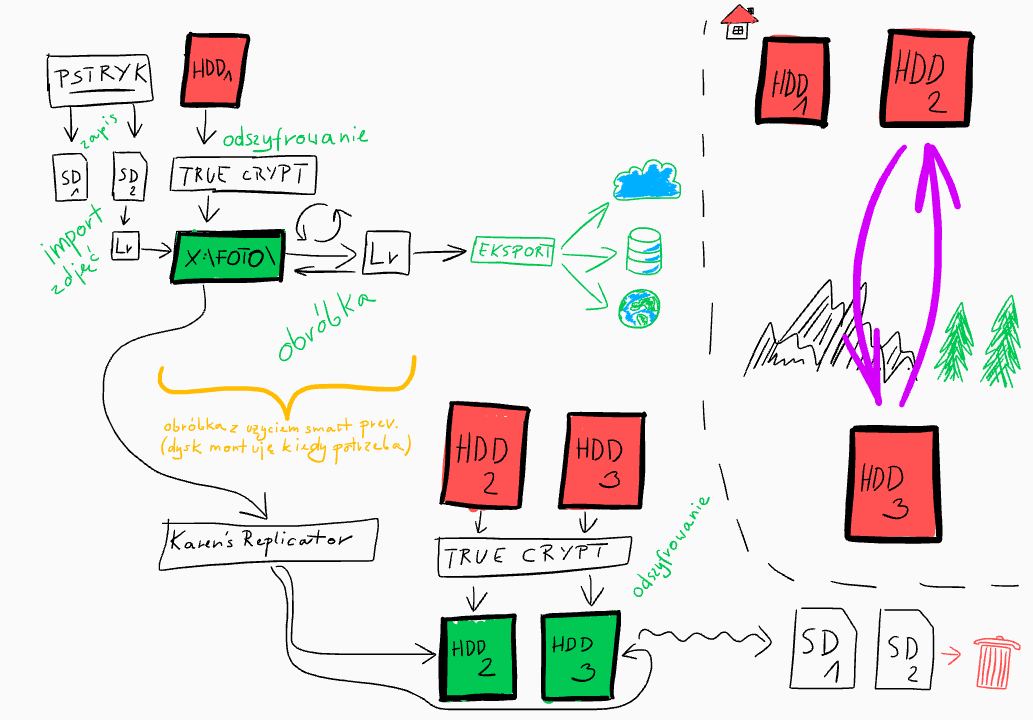Według koalicji WFMC (ang. WorkFlow Management Coalition) workflow to:
Automatyzacja procesów biznesowych, w całości lub w części, podczas której dokumenty, informacje lub zadania są przekazywane od jednego uczestnika do następnego, według odpowiednich procedur zarządczych.
Jakiś czas temu pisałem o archiwizacji i backupie zdjęć, czas zdradzić Wam jak wygląda mój workflow. Ten proces to lata praktyki i nauki na własnych błędach, na pewno nie jest doskonały, na pewno jest upierdliwy, ale jest też względnie skuteczny – mimo, że w pełni amatorski (ciekawe jak wygląda workflow zawodowego fotografa). W zasadzie nie powinienem Wam go zdradzać, ale… może komuś oszczędzi to nieco nerwów, czasu i pieniędzy – a co mi tam!
Przede wszystkim backup. Pierwszy backup dzieje się w aparacie, ponieważ ma on dwa gniazda pamięci i ustawiłem sobie go tak, aby zapisywał na obie karty kopię plików 1:1. Niestety nie wszystkie moje aparaty mają taką możliwość, ale nie od razu Kraków zbudowano. Po skończonej sesji uruchamiam TrueCrypta aby uzyskać dostęp do szyfrowanego dysku na który zgrywam zdjęcia (tak, szyfruję dyski ze zdjęciami, tak, używam rzekomo dziurawego TrueCrypta 7.1a). W momencie, gdy uzyskuję dostęp do mojego dysku „X” jedna z kart ląduje w czytniku i uruchamiam import plików z karty SD za pomocą Lightrooma, w trakcie którego zmieniają się nazwy plików i budują się pliki smart previews2) – same zdjęcia konwertowane są do plików dng. Importuję wszystkie pliki (zazwyczaj nie bawię się w selekcję w aparacie) do lokalizacji X:\FOTO\ (to w zasadzie nie ma znaczenia). Po zgraniu zdjęć karta ląduje w pudełku i czeka na koniec procesu (trzeba mieć odpowiednią ilość kart, żeby z dnia na dzień nie trzeba było ich czyścić na kolejną sesję).
Następnie przychodzi czas selekcji i obróbki. Selekcja jest najtrudniejsza… czasami wystarczy wywalić parę nieudanych zdjęć, czasem mimo ich wyrzucenia nadal jest problem – jeśli jest problem przechodzę do naszego opatentowanego 😉 systemu flagowo-gwiazdkowego. Po selekcji następuje kolejna zmiana nazw plików (uproszczenie). Obróbka wygląda różnie i na to nie ma zazwyczaj uniwersalnej recepty. Obrobione zdjęcia eksportuję do chmury (Flickr) oraz na kolejny (inny) dysk zewnętrzny, część trafia także do internetów, zdarzyło mi się też zrobić odbitki – wszystko w zależności od potrzeb.
Jako, że pliki ze zdjęciami zawsze konwertuję do formatu dng, które trzymają całą obróbkę w sobie (Lightroom może zapisywać w pliku bezinwazyjnie dane o zastosowanej obróbce), po skończonej pracy nad daną sesją wykonuję backup już obrobionych plików dng. Używam do tego programu Karen’s Replicator (lubię go, ustawisz raz i po prostu działa). Podłączam drugi szyfrowany dysk i robię backup. Dopiero po wykonaniu tego backupu usuwam zawartość z kart SD. Dodatkowo, co jakiś czas, biorę dysk i udaję się w tajne miejsce (za siedmioma górami, za siedmioma lasami), gdzie znajduje się… trzeci szyfrowany dysk ze zdjęciami. Zamieniam dyski, wsiadam w srebrną strzałę i wracam do domu. Podłączam drugi dysk, odszyfrowuję wszystko, backupuję…
Jednym słowem: PARANOJA 😉
Ile mnie ta paranoja kosztuje? Oczywiście trzeba było kupić dwa dyski zewnętrzne i jeden wewnętrzny słusznych rozmiarów. Jednorazowo to jest spory koszt, ale nie trzeba tego robić na raz! Poza tym dyski są zaszyfrowane, więc muszę je odpowiednio podmontować (co z wpisaniem hasła zajmuje mi 10 sekund) i odmontować (5 sekund). Import w Lightroomie zdefiniowałem raz i z głowy (cała konwersja, zmiana nazw, dzielenie na katalogi wg dat robi się samo, ja tylko klikam „importuj” co zajmuje mi 5 sekund) – oczywiście import potrafi trwać i godzinę, ale to nie moje paranoje mają na to wpływ). Kolejne montowanie dysków, uruchomienie kopiowania na dysk zewnętrzny… niech będzie 20 sekund (czasu kopiowania nie liczę, bo robię wówczas coś innego). Przenoszeniem dysków między lokalizacjami też nie zaprzątam sobie głowy – robię to przy okazji (nie jest to główny cel mojej wycieczki z punktu A do punktu B). Cała misterna operacja zajmuje mniej niż 5 minut mojej uwagi.
Ile zyskuję? Święty spokój… Nie martwię się (za bardzo) uszkodzeniem dysku, utratą laptopa, zalaniem go, totalnym padem systemu czy wirusami. Minimalizuję ryzyko świecenia oczami w przypadku, gdy zabrałem aparat na rodzinną imprezę, a dane by przepadły.
Czy to pewne? I tak, i nie… im więcej mamy zabezpieczeń tym większe skomplikowanie procesu, więc i większe ryzyko popełnienia błędu. Trzeba się pilnować i myśleć dwa razy. Zawsze też dane mogą ulec uszkodzeniu na dysku źródłowym i nie zauważymy tego, kopiując uszkodzone dane na dysk zapasowy (posiadanie dwóch dysków zapasowych daje nam jeszcze jakieś szanse).
Dla mnie po prostu moje zdjęcia są ważne (nawet jeśli nie przedstawiają nie wiadomo jakiej wartości artystycznej) – tyle i aż tyle.
Dobra rada wujka owca: błagam – kupcie dysk firmy robiącej dyski twarde, a nie tylko przyklejającej logo na dysk. Pamiętajcie też o bezpiecznym odłączaniu urządzenia na USB! Dodatkowo bardzo zalecam aby zdjęcia przechowywać w katalogach wg lat, miesięcy i dni – możecie dodatkowo po dacie w nazwie katalogu napisać „Urodziny cioci”, ale niech tam będzie na początku data! To Wam bardzo ułatwi poruszanie się po zdjęciach. I jeszcze jedno – nie zgrywajcie zdjęć raz na dysk, raz na pulpit, raz do dokumentów, bo w najlepszym wypadku tylko narobicie bałaganu a w najgorszym coś stracicie!
1) Szyfrowanie dysków po tym, jak Edward Snowden zdradził nam to i owo wydaje się bezcelowe, zwłaszcza TrueCryptem, który miał problem z przejściem jakiegoś audytu bezpieczeństwa, czy coś takiego (używam od dawna, bo nie chce mi się myśleć o tym na nowo, a wersja 7.1a została ostatecznie uznana za bezpieczną, chyba) wydaje się być bezcelowe, ale trzeba się zastanowić po co je robimy – nie chodzi o ochronę przed NSA czy CIA, tylko o ochronę prywatności przy zwykłym utraceniu dysku w wyniku zgubienia lub kradzieży. Po co ktoś obcy ma oglądać 100 tys. moich prywatnych zdjęć?! Można z dużym prawdopodobieństwem założyć, że nowy posiadacz mojego dysku nie będzie w stanie złamać najsłabszego nawet szyfrowania, żeby więc nie utrudniać sobie życia można użyć nawet krótkiego hasła, byleby tylko dysk nie był zupełnie dostępny. Można też użyć metody „pliku – klucza”, którym może być dowolny plik, nawet jakaś mptrójka – wówczas odszyfrujemy dysk tylko na konkretnym komputerze, na którym znajduje się plik (nie ma co torturować posiadacza szyfrowanego dysku, może nie być w stanie go odszyfrować ad-hoc).
2) Lightroom od niedawna ma ciekawą opcję – smart previews. Każde zdjęcie może zostać „skompresowane” do pliku wielkości paru procent oryginału (oczywiście ma mniejszą rozdzielczość), po czym można takie zdjęcie obrabiać nawet wtedy, gdy dysk na którym znajduje się oryginał, nie jest podłączony. Tak obrobiony plik można wyeksportować w małej rozdzielczości, lub po podłączeniu dysku z oryginalnymi plikami możemy wyeksportować pełne zdjęcie, z całą obróbką wykonaną na smart previews. Plusem takiego działania jest sprawniejsza praca komputera i Lightrooma (pliki 24 MPix potrafią dać w kość). Po imporcie zdjęć i zbudowaniu smart previews mogę zwyczajnie odmontować szyfrowany dysk i pracować dalej.